Windows 10에서 디스플레이의 DPI 스케일링 레벨 변경
Windows 10에서 디스플레이의 DPI 스케일링 레벨을 변경하는 방법
화면의 DPI 값은 인치당 도트 수 또는 인치당 픽셀 수를 나타냅니다. 해상도가 증가함에 따라 디스플레이 밀도도 증가합니다. 다음은 Windows 10에서 디스플레이의 DPI를 변경하는 데 사용할 수 있는 여러 가지 방법입니다.
광고
오늘날 많은 PC는 울트라북이나 태블릿과 같이 PC 폼 팩터가 더 작더라도 고해상도 디스플레이와 함께 제공됩니다. 또는 4K 해상도의 데스크탑 모니터가 있을 수 있습니다. 이러한 해상도에서 Windows는 자동으로 DPI 배율을 켜서 화면의 모든 것이 더 커집니다. DPI는 인치당 도트 수를 나타냅니다. 디스플레이의 선형 인치에 있는 픽셀 수를 물리적으로 측정한 것입니다. DPI는 Windows가 앱으로 전송하는 배율 인수를 정의하고 껍질 콘텐츠 및 컨트롤의 크기를 조정합니다. 오늘날 가장 널리 사용되는 배율 인수는 95-110 DPI 범위입니다.
OS가 제대로 감지하지 못하거나 현재 값이 필요에 적합하지 않은 경우 Windows 10에서 DPI 값을 조정할 수 있습니다. 다음 방법을 사용할 수 있습니다.
Windows 10에서 디스플레이의 DPI 스케일링 레벨을 변경하려면,
- 열려있는 설정.

- 이동 설정 > 디스플레이. 또는 바탕 화면을 마우스 오른쪽 버튼으로 클릭하고 표시하다 컨텍스트 메뉴에서.
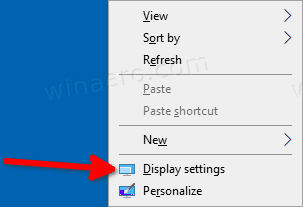
- 두 개 이상의 디스플레이가 PC에 연결된 경우 오른쪽에서 DPI를 변경하려는 상단의 디스플레이를 선택합니다.
- 아래에 텍스트, 앱 및 기타 항목의 크기 변경, 디스플레이에 설정할 DPI 스케일링 값을 선택합니다.
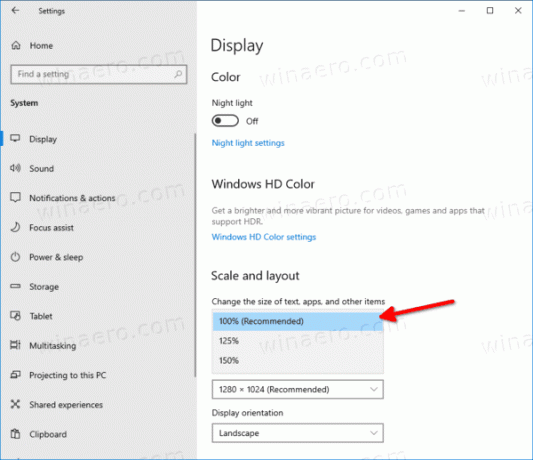
당신은 끝났습니다!
또는 디스플레이에 대한 사용자 정의 DPI 수준을 설정할 수 있습니다. 다음은 수행할 수 있는 방법입니다.
Windows 10에서 디스플레이 사용자 지정 배율 설정
- 열려있는 설정.

- 설정 - 디스플레이로 이동합니다.
- 왼쪽에서 고급 스케일링 설정 "축척 및 레이아웃" 아래의 링크.

- NS 커스텀 스케일링 페이지가 열립니다. 100에서 500 사이의 비율 비율에 대한 새 값을 지정합니다.
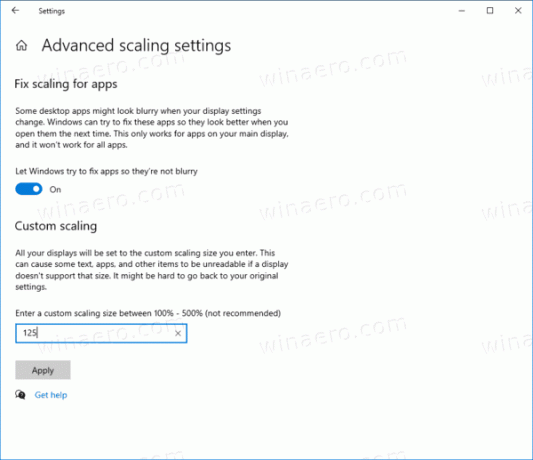
- 하라는 메시지가 표시됩니다. 로그아웃 변경 사항을 적용합니다.
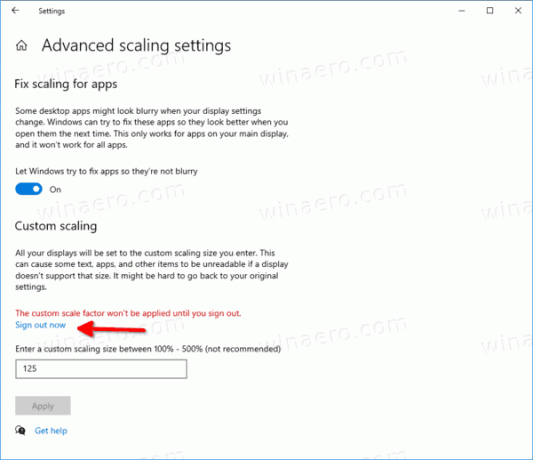
사용자 정의 크기 옵션을 구성하면 모든 디스플레이가 지정한 사용자 정의 크기로 설정됩니다. 이렇게 하면 텍스트 크기, 앱 창 및 버튼이 변경됩니다.
참고: 사용자 지정 DPI 조정 수준을 실행 취소하려면 다음을 엽니다. 설정 > 디스플레이을 클릭하고 사용자 지정 크기 조정 끄기 및 로그아웃 아래에 링크 규모 및 레이아웃 오른쪽에.
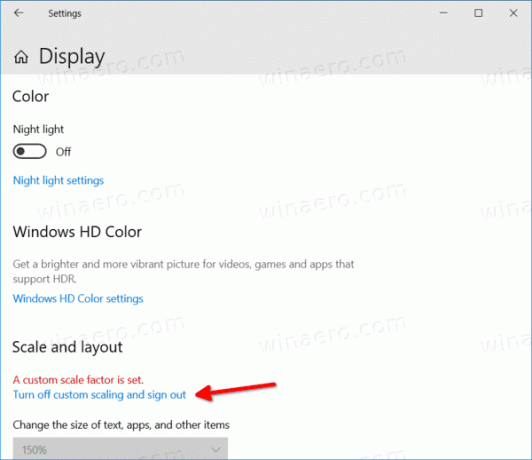
마지막으로 레지스트리에서 바로 DPI 스케일링 값을 설정할 수 있습니다. 방법은 다음과 같습니다.
레지스트리에서 DPI 변경
- 열기 레지스트리 편집기 앱.
- 다음 레지스트리 키로 이동합니다.
HKEY_CURRENT_USER\제어판\데스크탑. 레지스트리 키로 이동하는 방법 보기 한 번의 클릭으로. - 오른쪽에서 새 32비트 DWORD 값을 수정하거나 생성합니다. 로그픽셀. 참고: 당신이 64비트 Windows 실행 여전히 32비트 DWORD 값을 만들어야 합니다.

- 값 데이터를 다음 숫자 중 하나로 선택하십시오. 소수:
- 96 = 기본 100%
- 120 = 중간 125%
- 144 = 더 큰 150%
- 192 = 초대형 200%
- 240 = 커스텀 250%
- 288 = 커스텀 300%
- 384 = 커스텀 400%
- 480 = 커스텀 500%
- 이제 새 32비트 DWORD 값을 수정합니다. Win8Dpi스케일링.

- 설정하면 값 데이터를 0으로 둡니다. 로그픽셀 에게
96. - 그렇지 않으면 1로 설정하십시오.
- 레지스트리 조정에 의해 수행된 변경 사항을 적용하려면 다음을 수행해야 합니다. 로그아웃 사용자 계정에 로그인합니다. 또는 다음을 수행할 수 있습니다. 윈도우 10 다시 시작.
완료되었습니다.
변경 사항을 취소하고 기본 DPI 스케일링 수준을 복원하려면 다음 레지스트리 조정(.reg)을 다운로드할 수도 있습니다.
레지스트리 조정 다운로드
당신은 할 필요가 있습니다 로그아웃 적용한 후 사용자 계정에 로그인합니다.
그게 다야
관심 기사:
- Windows 10에서 DPI를 변경하지 않고 글꼴을 더 크게 만들기
- Windows 10에서 흐릿한 앱의 크기 조정을 수정하는 방법
- Hyper-V 가상 머신의 DPI 변경(디스플레이 배율 확대 수준)
- Windows 10의 작업 관리자에서 DPI 인식 보기
- Linux에서 화면 DPI를 찾고 변경하는 방법

